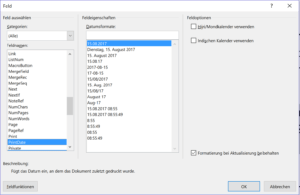Sie möchten ein Dokument immer wieder drucken und dabei das jeweilige Druckdatum einfügen? Das geht mit einer speziellen Feldfunktion von Word. Wie Sie die einfügen, beschreibt unser Tipp.
In Word das Druckdatum einfügen
Klicken Sie auf Reiter Einfügen
Wählen Sie Schnellbausteine durchsuchen. Hat Ihr Menü diesen Eintrag nicht, dann hat Word sich wahrscheinlich wegen zu kleiner Fensterbreite auf den kompakten Modus umgestellt. Verwenden Sie dann stattdessen das im Bild markierte Icon.
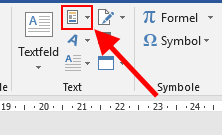
Wählen Sie darin den Punkt Feld.
Klicken Sie auf Printdate.
Wählen Sie eines der vorgegebenen Formate aus der Liste.
Wichtig ist, auf jeden Fall einen Eintrag anzuklicken, sonst wird nichts ausgewählt.
Klicken Sie auf Ok.
Jetzt erscheint das Druckdatum im Dokument. In einigen Fällen besteht es zunächst aus Nullen. Beim Drucken wir das Feld dann aber aktualisiert und das Datum erscheint auf dem Ausdruck. Im Dokument bleibt es bis zum nächsten Drucken bestehen.
Natürlich können Sie in Word auch ganz schnell das aktuelle Datum einfügen.